- Startseite
- Docs
- Benutzeranleitungen
- Dokumenteneditor
- Absatzeinzüge ändern
Absatzeinzüge ändern
Im Dokumenteneditor können Sie den Einzug der ersten Zeile vom linken Seitenrand sowie die Absatzeinzüge von links und rechts einstellen.
Ändern der Absatzeinzüge:
-
Stellen Sie die erforderlichen Parameter in der rechten Seitenleiste Absatzeinstellungen im Abschnitt Einzüge ein:
- Links - setzen Sie den Absatzabstand von der linken Seite mit einem numerischen Wert.
- Rechts - setzen Sie den Absatzabstand von der rechten Seite mit einem numerischen Wert.
- Spezial - setzen Sie den Einzug der ersten Linie des Absatzes: Selektieren Sie den entsprechenden Menüpunkt: ((Nichts), Erste Linie, Hängend) und ändern Sie den Standard numerischen Wert entweder für die erste Linie oder Hängend,
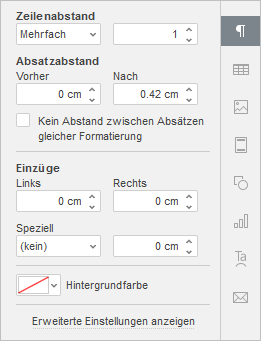
oder
- Positionieren Sie den Zeiger innerhalb des gewünschten Absatzes oder wählen Sie mehrere Absätze mit der Maus aus oder markieren Sie den gesamten Text mithilfe der Tastenkombination Strg+A.
- Klicken Sie mit der rechten Maustaste und wählen Sie im Kontextmenü die Option Absatz - Erweiterte Einstellungen aus oder nutzen Sie den Link Erweiterte Einstellungen anzeigen in der rechten Seitenleiste.
- Im Fenster Absatz - Erweiterte Einstellungen wechseln Sie zu Einzug & Abstand und setzen Sie die notwendigen Parameter für die Einzug-Sektion: (die Beschreibung der Parameter wird nach oben gegeben).
-
Klicken Sie auf OK.
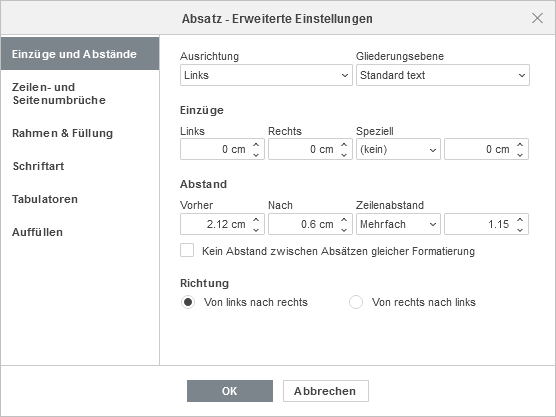
Um den Abstand zum linken Seitenrand zu ändern, können Sie auch die entsprechenden Symbole in der Registerkarte Startseite auf der oberen Symbolleiste benutzen: Einzug verkleinern  und Einzug vergrößern
und Einzug vergrößern  .
.
Sie können auch das horizontale Lineal nutzen, um Einzüge festzulegen.

Wählen Sie den gewünschten Absatz (Absätze) und ziehen Sie die Einzugsmarken auf dem Lineal in die gewünschte Position.
- Mit der Markierung für den Erstzeileneinzug
 lässt sich der Versatz des Absatzes vom linken Seitenbereich für die erste Zeile eines Absatzes festlegen.
lässt sich der Versatz des Absatzes vom linken Seitenbereich für die erste Zeile eines Absatzes festlegen. - Mit der Einzugsmarke für den hängenden Einzug
 lässt sich der Versatz vom linken Seitenrand für die zweite Zeile sowie alle Folgezeilen eines Absatzes festlegen.
lässt sich der Versatz vom linken Seitenrand für die zweite Zeile sowie alle Folgezeilen eines Absatzes festlegen. - Mit der linken Einzugsmarke
 lässt sich der Versatz des Absatzes vom linken Seitenrand festlegen.
lässt sich der Versatz des Absatzes vom linken Seitenrand festlegen. - Mit der rechten Einzugsmarke
 lässt sich der Versatz des Absatzes vom rechten Seitenrand festlegen.
lässt sich der Versatz des Absatzes vom rechten Seitenrand festlegen.
Hosten ONLYOFFICE Docs auf Ihrem eigenen Server oder nutzen Sie es in der Cloud
Artikel zum Thema:
Alle Schlagwörter